Os gráficos de barras empilhadas são uma excelente forma de visualizar dados complexos. Neste tutorial, vou mostrar-lhe como criar e personalizar um gráfico deste tipo no Excel. Aprenderá a agrupar dados, a otimizar a visualização e a utilizar várias opções de formatação para tornar os seus gráficos mais claros e comparáveis.
Principais lições
- Os gráficos de colunas empilhadas caracterizam-se pela sua capacidade de apresentar várias séries de dados numa única coluna.
- Ao agrupar os dados corretamente, é possível fazer comparações simples entre diferentes categorias.
- A visualização eficaz através da personalização torna o seu gráfico mais compreensível e apelativo.
Guia passo-a-passo
Preparar os dados
Antes de começar a criar o seu gráfico de barras empilhadas, certifique-se de que preparou os dados adequadamente. No nosso exemplo, comparamos o número de empresas, divididas em pequenas, médias e grandes empresas, nos Países Baixos e na Baviera. Assim que tiver compilado os dados necessários, pode continuar.
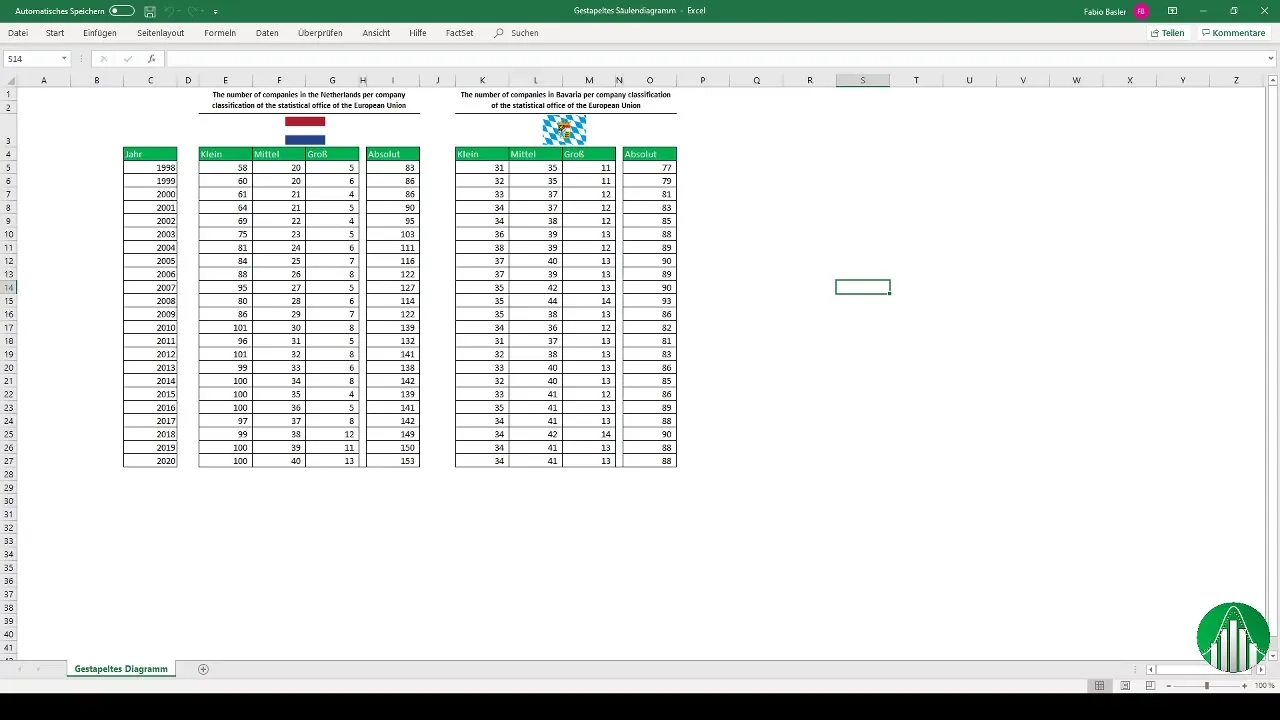
Inserir diagrama
Para criar o seu gráfico, selecione os dados relativos aos Países Baixos e vá ao separador "Inserir". Aí, selecione a opção para gráficos de barras empilhadas. O Excel cria automaticamente o gráfico e mostra-lhe uma visualização inicial dos seus dados.
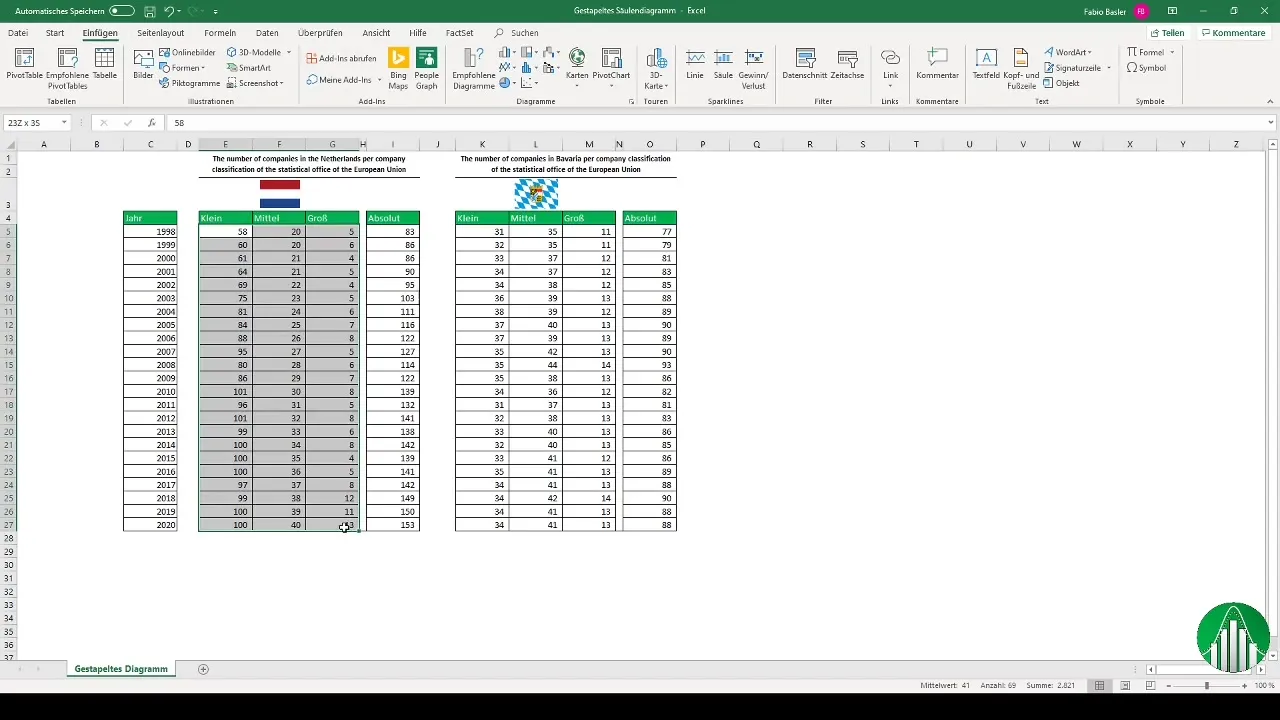
Personalizar o gráfico
Agora que o gráfico foi criado, deve dar-lhe um nome. Clique no gráfico e adicione um título adequado, por exemplo, "Número de empresas nos Países Baixos". Também pode personalizar o gráfico visualmente, adicionando títulos, cores e outras opções para o tornar mais apelativo.
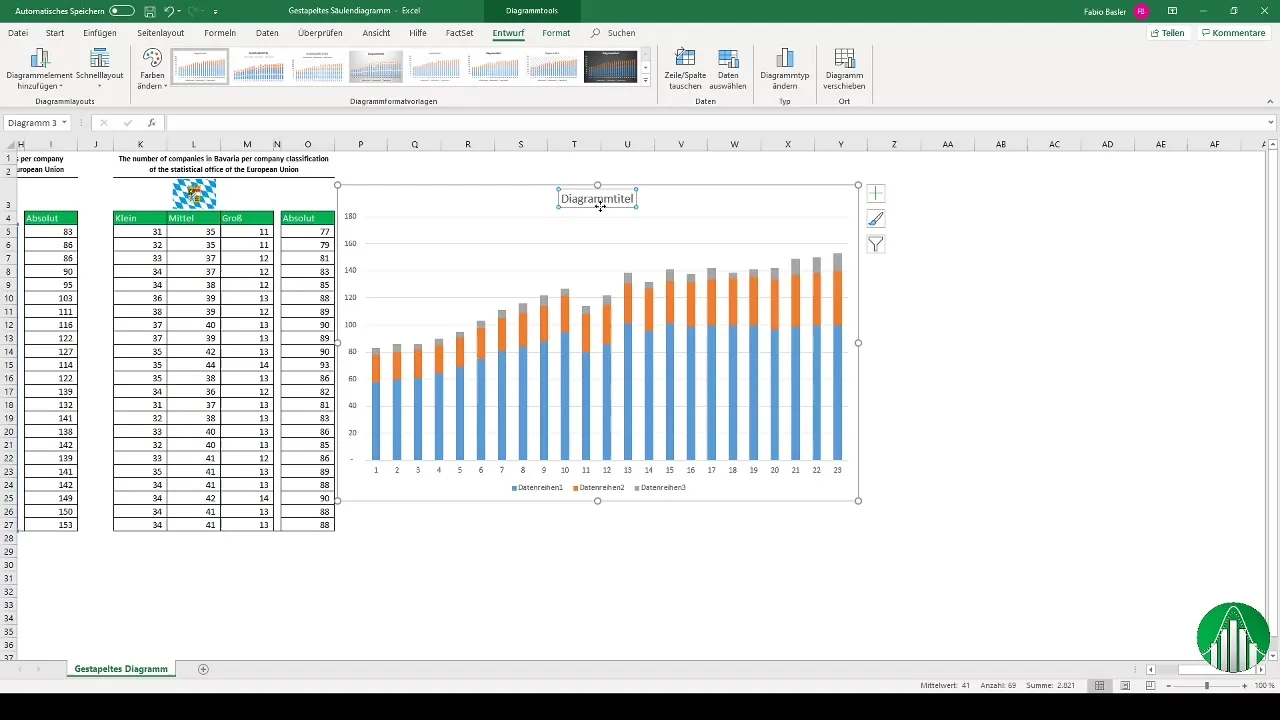
Ligar campos de texto
Uma dica útil é utilizar campos de texto ligados a células no Excel. Isto permite-lhe apresentar informações importantes de forma dinâmica. Selecione um campo de texto, clique na moldura, depois no campo mostrado acima e utilize um "=". Ligue-o à célula correspondente e prima "Enter". O conteúdo será apresentado de forma dinâmica.
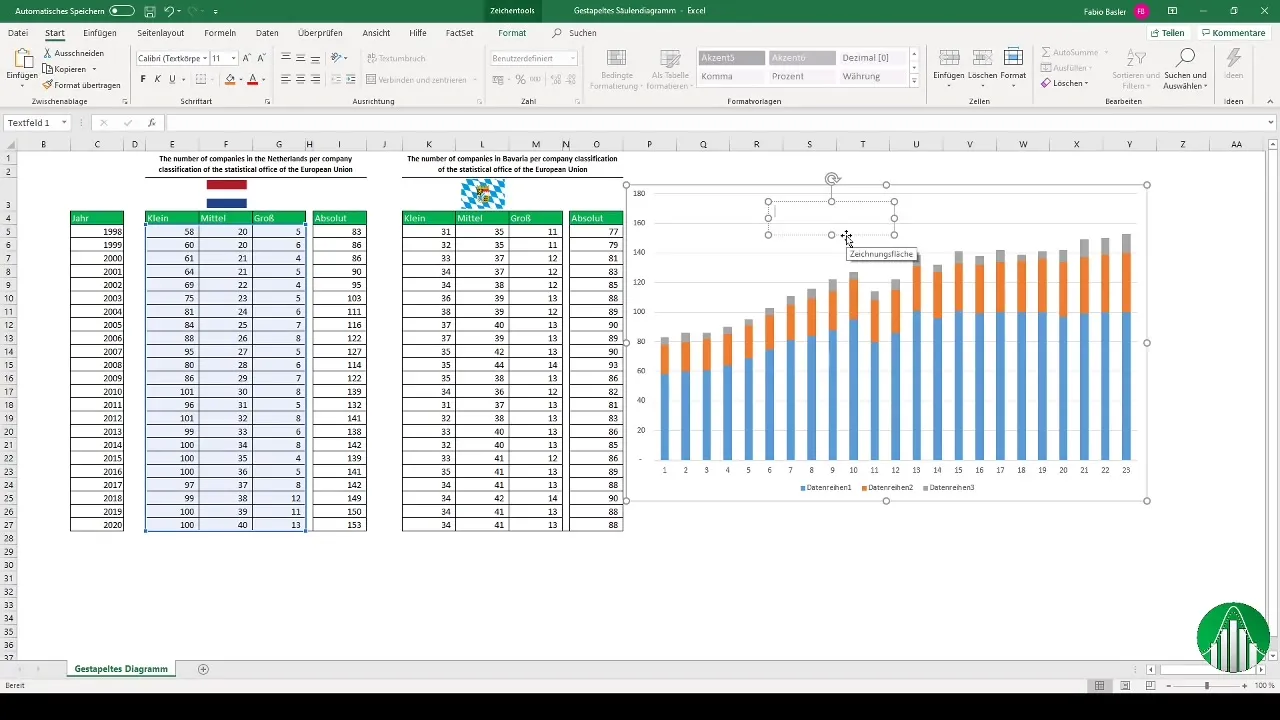
Adicionar etiquetas de dados
Para tornar o seu gráfico ainda mais informativo, deve adicionar etiquetas de dados. Clique com o botão direito do rato na série de dados e selecione "Adicionar etiquetas de dados". Certifique-se de que formata a legenda em conformidade para indicar as diferentes dimensões da empresa.
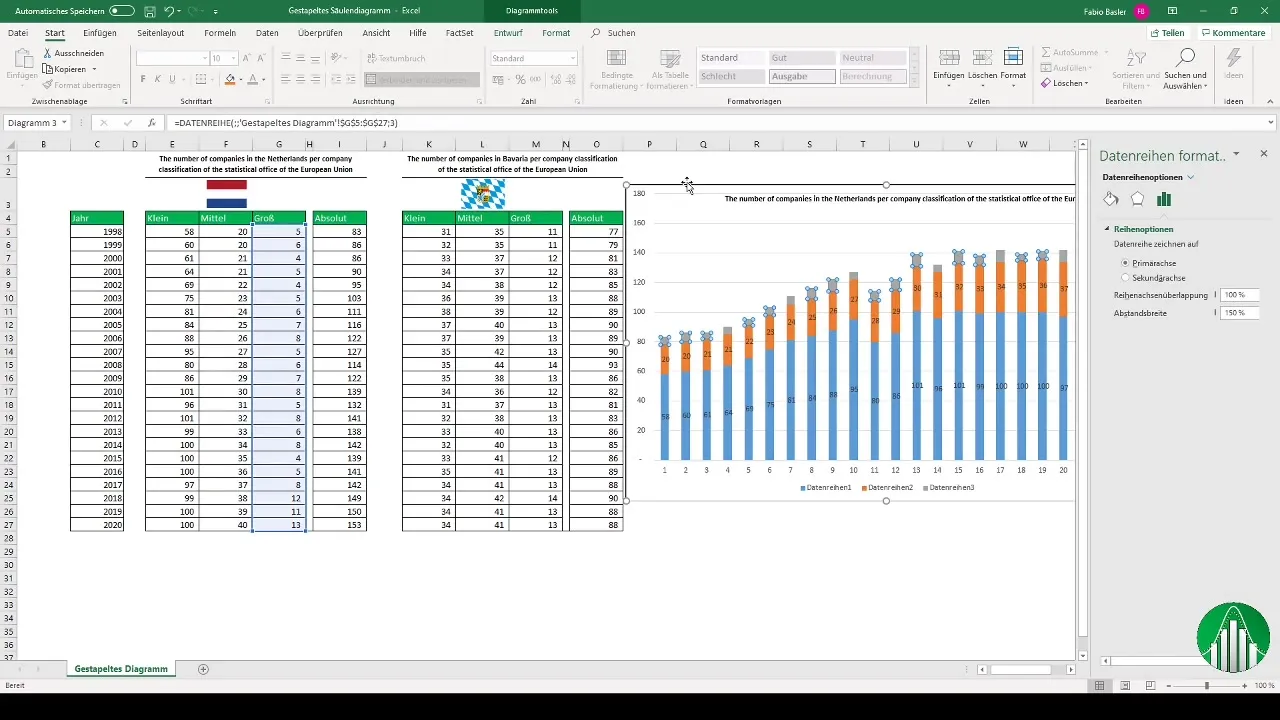
Ajustar a cor do gráfico
Um esquema de cores apelativo aumenta o valor informativo do seu gráfico. Pode formatar as cores das pequenas empresas em azul escuro e das médias e grandes empresas em tons de azul mais claros. Esta personalização ajuda os espectadores a apreenderem os dados mais facilmente.
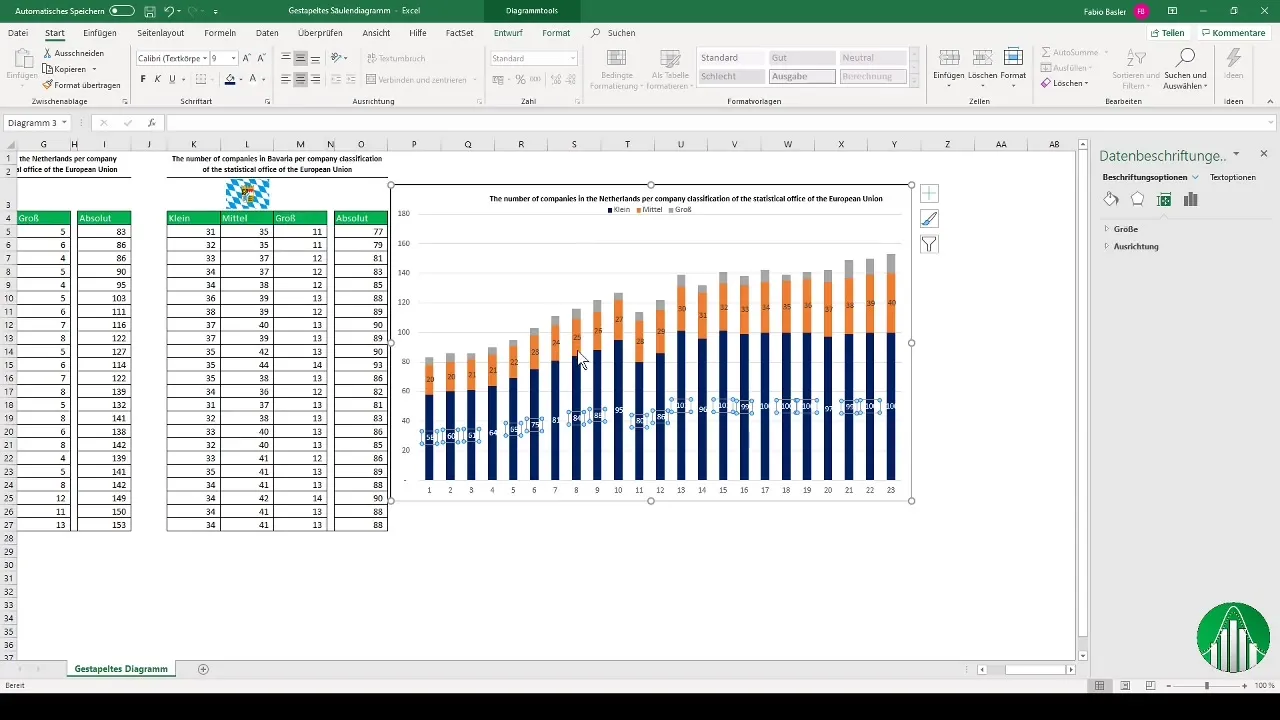
Formatação dos eixos e visualização dos totais
Não se esqueça de adicionar a rotulagem do eixo horizontal, uma vez que é representativo dos anos de 1998 a 2020. Um aspeto frequentemente ignorado dos gráficos de colunas empilhadas é o total geral. Para o visualizar, adicione uma nova série de dados ao seu gráfico e altere o seu tipo de visualização para uma linha.
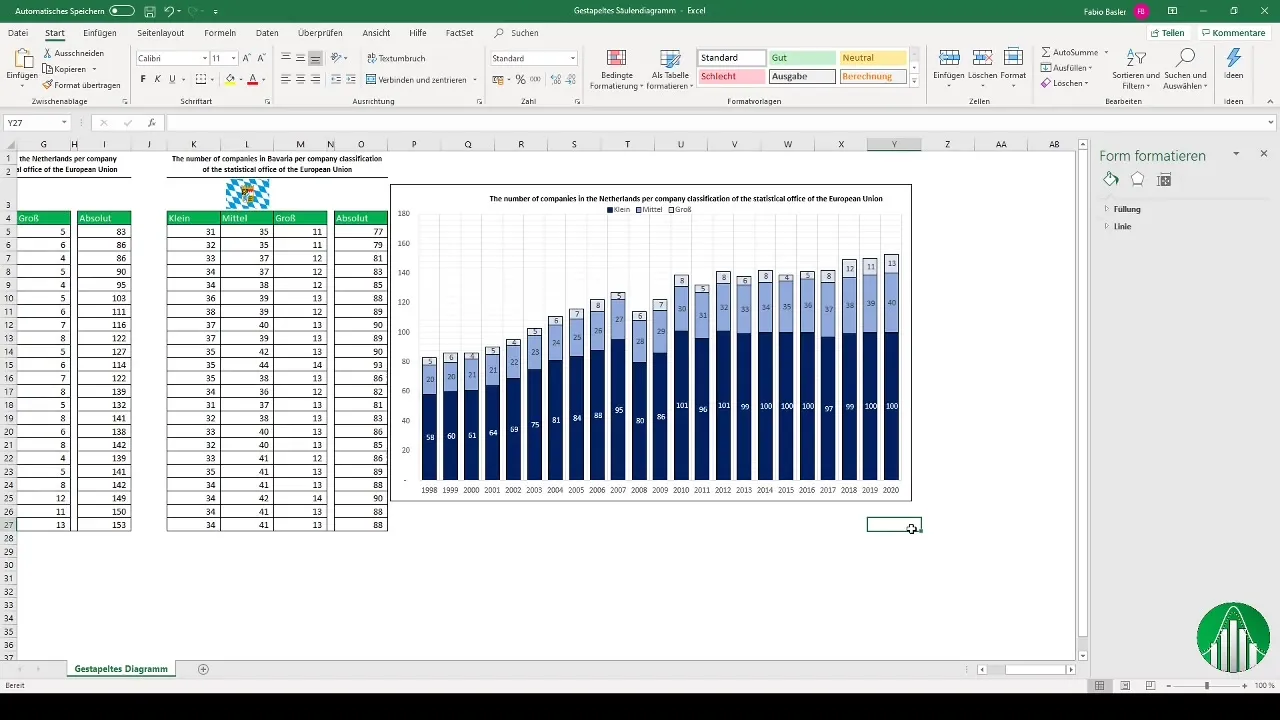
Copiar e personalizar o gráfico para a Baviera
Criar um gráfico idêntico para o estado federal da Baviera é muito fácil. Copie o diagrama que já criou e cole-o por baixo do primeiro. Altere a referência do campo de texto e os dados para pequenas, médias e grandes empresas, onde cola os valores correspondentes para a Baviera.
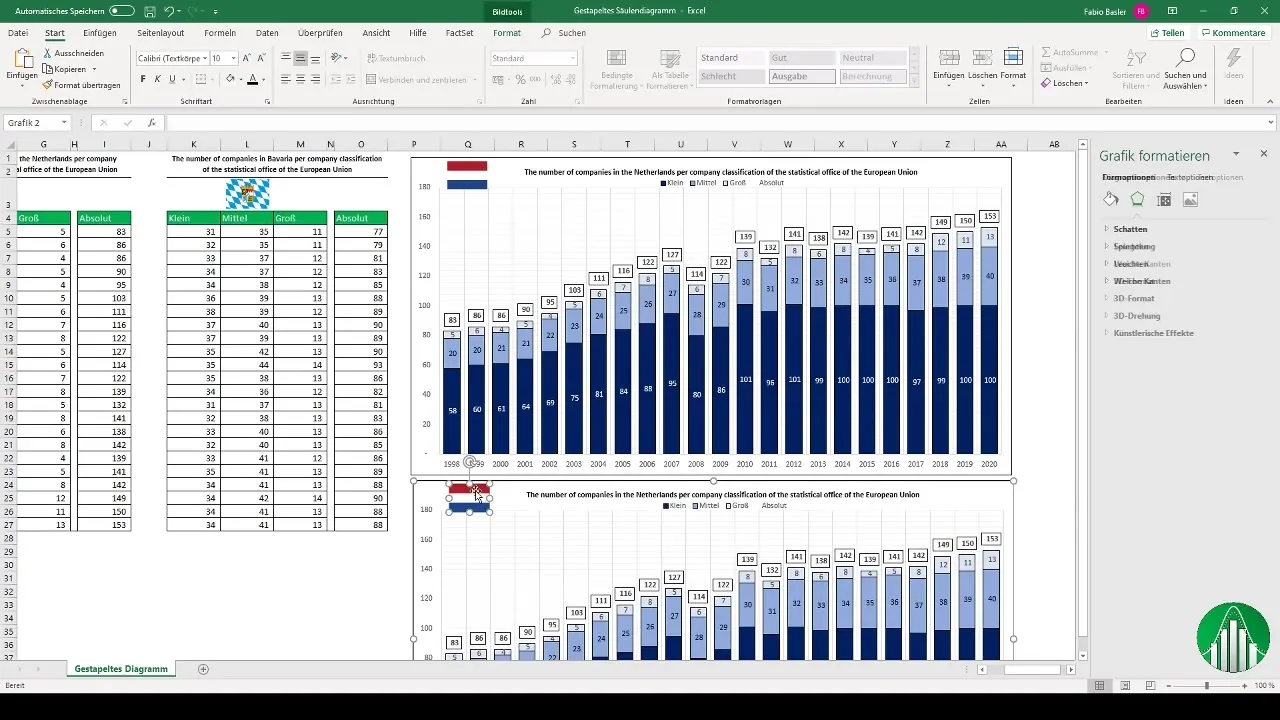
Personalizar a visualização
Certifique-se de que o formato do gráfico se mantém coerente. Ajuste as cores e os tipos de letra de modo a que ambos os gráficos fiquem harmoniosos no quadro geral. A adição de totais em frente às colunas empilhadas aumenta a integridade dos dados.
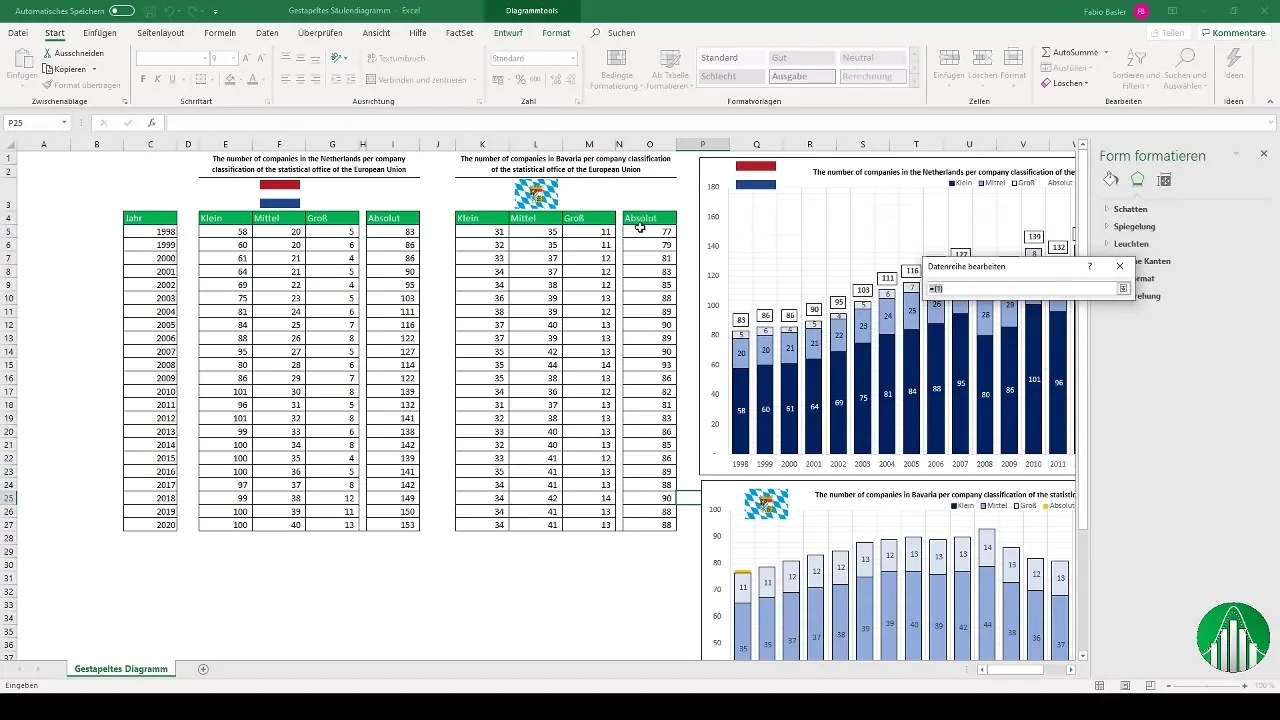
Combinar gráficos
Se pretender combinar os dados de ambos os gráficos, existe um truque: coloque os dois gráficos em cima um do outro ou ajuste o fundo dos gráficos de modo a que se misturem um com o outro. Isto pode ajudar a comparar os dados de forma visual e eficiente.
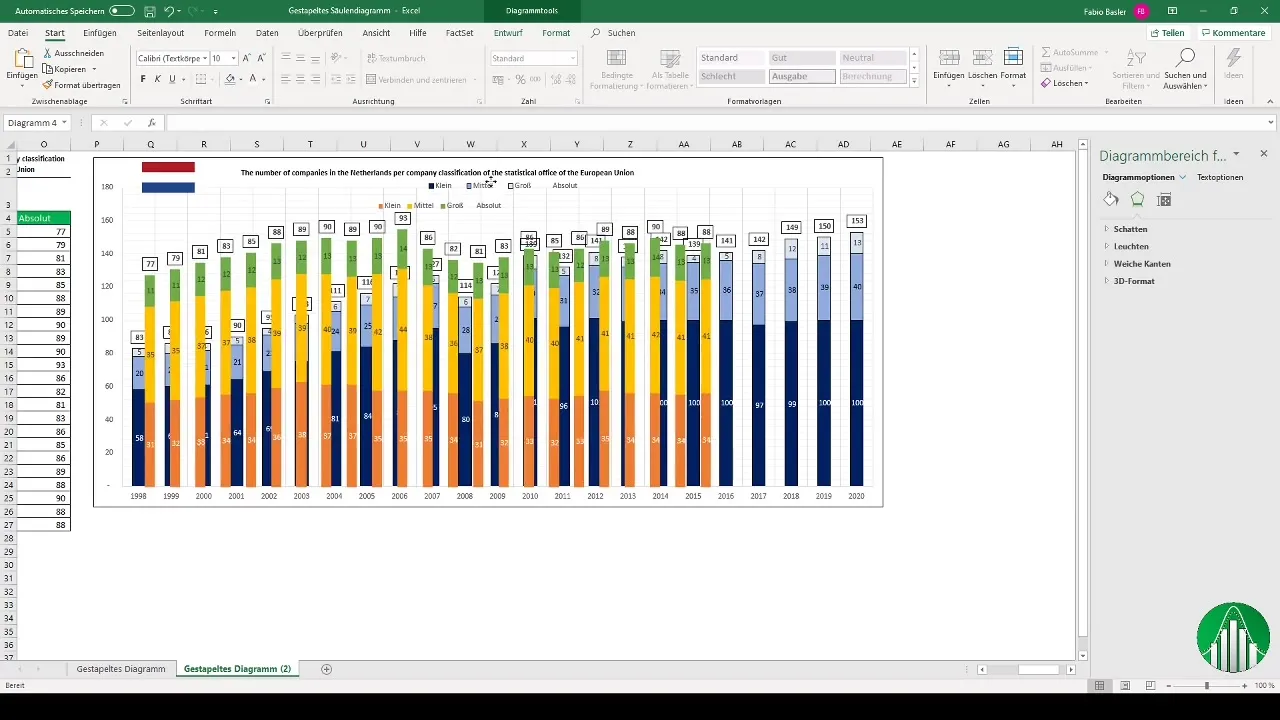
Resumir
Os gráficos de barras empilhadas são uma técnica de visualização valiosa para comparar e apresentar melhor os dados. Este guia mostrou-lhe como preparar os seus dados, criar gráficos apelativos e efetuar várias personalizações para garantir uma apresentação eficaz da sua informação.
Perguntas mais frequentes
Como posso adicionar etiquetas de dados ao meu gráfico?Clique com o botão direito do rato na série de dados e selecione "Adicionar etiquetas de dados".
Posso ajustar as cores dos meus gráficos no Excel?Sim, pode ajustar as cores de cada série de dados individualmente para facilitar a sua leitura.
Como posso apresentar os totais no meu gráfico?Adicione uma nova série de dados que represente o total e altere o tipo de gráfico para uma linha.
É possível combinar dois gráficos? Sim, pode sobrepor dois gráficos tornando o fundo invisível e agrupando os gráficos.
Como posso otimizar o meu diagrama para uma apresentação?Certifique-se de que mantém as cores e os tipos de letra consistentes e adicione texto explicativo ou notas, se necessário.


